

Av Vernon Roderick, Senast uppdaterad: October 27, 2017
Vill du återställa raderad samtalshistorik från iPhone X? Den här artikeln visar dig steg för steg för att återställa raderad samtalshistorik från iPhone X.
Del 1. Hur viktig är samtalshistoriken?Del 2. Hur man återställer raderad samtalshistorik från iPhone XDel 3. Videoguide: Hur man extraherar raderad samtalshistorik från iPhone X
De flesta människor uppmärksammar faktiskt inte sin samtalshistorik i samtalsloggen. De svarar bara på ett visst samtal eller ringer en specifik person. Samtalshistorik är inte riktigt viktigt i allas tankesätt. Människor som ofta är integritetsmedvetna föredrar också att rensa alla möjliga historik i telefonen oavsett om det är ett sms eller samtalshistorik.
Men samtalshistorik spelar också en viktig roll. Oregistrerade uppringare i din telefon kommer att spara numret i samtalsloggen och du kan återkomma till det numret när du behöver ringa tillbaka numret eller skicka ett textmeddelande till dem. Den fungerar också som en "kvitto” att du ringde den personen eller den personen ringde dig. I olika fall används samtalshistorik också för juridiska ändamål, såsom rättsfall för att användas som bevis för ett specifikt ärende i utredningen. Samtalshistorik kan vara en liten del av en smartphones data, men det är fortfarande en viktig data som bör tas om hand.
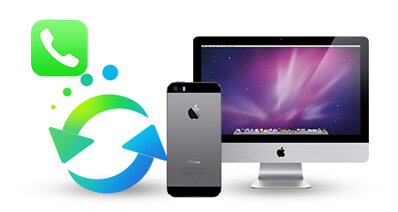 Återställ raderad samtalshistorik från iPhone X
Återställ raderad samtalshistorik från iPhone X
Få inte panik om du av misstag raderade din samtalshistorik. Oroa dig inte, det finns ett enkelt men mycket effektivt sätt att hämta det. Det finns ett återställningsverktyg som fungerar för både Android- och iOS-telefoner. Med det här verktyget kan du enkelt återställa raderad samtalshistorik från iPhone X. Tja, inte bara din telefon historik men även textmeddelanden, kontakter, foton, musikstycken, videor, Och även WhatsApp-meddelanden som raderas från din telefon. Det här verktyget kallas iOS Data Recovery. Om du är rädd för att använda ett sådant verktyg för att du är orolig för att det är ett hackverktyg eller en bluff, eller att det kan bryta mot dina integritetsrättigheter, behöver du inte oroa dig eftersom det är 100% legit säkert. FoneDog verktygslåda - iOS Data Recovery verktyget finns på FoneDogs hemsida och det är gratis att ladda ner. Det äter inte mycket av din dators lagringsutrymme också eftersom det är ett lätt program. Det bästa med detta verktyg är dess effektivitet och användarvänliga gränssnitt. Du behöver inte vara dataexpert eller tekniskt kunnig person för att kunna använda det här programmet. Med ett enkelt klick och noggrant följa instruktionerna kan du återställa raderad samtalshistorik från iPhone X utan att svettas. Det användarvänliga gränssnittet kommer också med en enklare design och det förvirrar inte dina ögon med en komplicerad design. Otroligt nog kan detta verktyg ensamt återställa förlorad data från Android- och iOS-telefoner.
Det finns 3 metoder för att återställa raderad samtalshistorik från iPhone X.
iCloud backup-fil
iTunes Backup File
Hämta direkt från iOS-enhet
Om du har säkerhetskopierat dina data tidigare i iTunes Backup File, följ den första metoden.
Gratis nedladdning Gratis nedladdning
Steg 1. Välj Återställ från iTunes Backup File från programmet.
Ladda ner och installera FoneDog - iOS Data Recovery. Skanna sedan raderad samtalshistorik genom att markera rutan på vänster sida av Samtalshistorik under kategorin Meddelande och kontakter. När du har gjort det klickar du Starta Scan för att börja skanna data.
 Välj Återställ från iTunes Backup File från programvaran--Steg 1
Välj Återställ från iTunes Backup File från programvaran--Steg 1
Steg 2. Skanna av all raderad samtalshistorik på iPhone X
En förhandstitt på alla raderad samtalshistorik kommer att visas i programmet tillsammans med detaljerna: Datum, Namn, Telefonnummer, vilken typ av samtal (utgående eller inkommande samtal), och slutligen samtalets längd.
 Skanna den borttagna samtalshistoriken på iPhone X-enhet - Steg 2
Skanna den borttagna samtalshistoriken på iPhone X-enhet - Steg 2
Steg 3. Markera rutan för samtalshistoriken du ville återställa
Om du vill återställa all raderad samtalshistorik, markera helt enkelt rutan bredvid kolumnen Namn och den kommer automatiskt att markera alla rutor som följer. Efter att ha gjort det, återställa raderad samtalshistorik från iPhone X genom att klicka Recover längst ned i programmet i högra hörnet.
Läs också:
Hur återställer jag raderad samtalshistorik från iTunes Backup?
Hur man återställer raderade bilder från iTunes
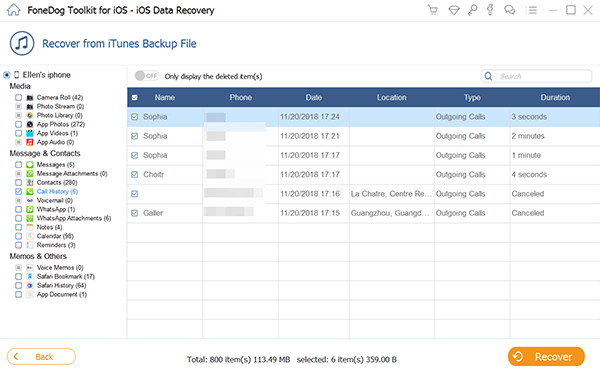 Markera rutan för samtalshistoriken du vill återställa - Steg 3
Markera rutan för samtalshistoriken du vill återställa - Steg 3
Den här metoden fungerar bara om du har säkerhetskopierat dina data med iCloud Backup File.
1. Välj Återställ från iCloud-säkerhetskopieringsfil och logga in på iCloud
Ladda ner och installera och kör FoneDog - iOS Data Recovery.Välj Återställ från iCloud Backup File från programmet. Och logga in på ditt iCloud-konto genom att ange ditt Apple-ID och lösenord.
 Välj Återställ från iCloud-säkerhetskopieringsfil och logga in på iCloud--1
Välj Återställ från iCloud-säkerhetskopieringsfil och logga in på iCloud--1
2. Förhandsgranska och välj dina tidigare och senaste säkerhetskopior
Efter att du lyckats logga in på ditt iCloud-konto kommer dina tidigare och senaste säkerhetskopior att visas i programmet. Klick Download för att ladda ner säkerhetskopian av Telefon historik som lagras i ditt iCloud-konto.
 Förhandsgranska dina tidigare och senaste säkerhetskopior på datorn--2
Förhandsgranska dina tidigare och senaste säkerhetskopior på datorn--2
3. Välj och återställ raderad samtalshistorik från iPhone X
En lista med samtalshistorik kommer sedan att visas efter att ha extraherat den nedladdade säkerhetskopian i föregående steg. Välj den telefon historik att du ville bli hämtad och sedan slå Recover så att programmet kan börja återställa din raderade samtalshistorik. Efter en kort stund kommer samtalshistoriken att lagras i datorns lagring.
 Välj och återställ den raderade samtalshistoriken på iPhone X--3
Välj och återställ den raderade samtalshistoriken på iPhone X--3
Om du inte har säkerhetskopierat din fil via iCloud eller iTunes, kommer du att ha det här alternativet kvar.
#1: Anslut din iPhone X till datorn med en iOS-kompatibel USB-kabel
Efter att ha kört FoneDog verktygslåda - iOS Data Recovery.Tänk alltid på att processen kan misslyckas om USB-kabeln inte fungerar bra. Välj sedan Återställ från iOS-enheten från programmet.
#2: Klicka på Starta skanna för att skanna och återställa samtalshistorik från din iPhone X
Efter att ha valt"Återställ från iOS-enheten" från den vänstra fliken och klicka "Starta skanning". Vänta några sekunder för att avsluta skanningen innan du gör något med enheten. Det rekommenderas att medan hela processen fortfarande pågår, inte gör något med din enhet ännu för att undvika att data skrivs över.
 Klicka på Starta skanna för att skanna borttagna samtalchattar på din iPhone X--#2
Klicka på Starta skanna för att skanna borttagna samtalchattar på din iPhone X--#2
#3: Förhandsgranska och återställ raderade samtalschattar från iPhone X
När skanningen är klar visas en förhandsvisning av alla telefon historik som har gjorts kommer att visas. Samma sak med de tidigare metoderna, du kan helt enkelt välja samtalshistoriken som du vill ska återställas. Klicka sedan Recover.
 Förhandsgranska och återställ raderade samtalschatt från iPhone X--#3
Förhandsgranska och återställ raderade samtalschatt från iPhone X--#3
Gratis nedladdning Gratis nedladdning
FoneDog verktygslåda - iOS Data Recovery är enbart för dataåterställning för att rädda din data från att försvinna helt. För att vara säker kan du läsa deras sekretess och villkor. Den innehåller all information som behövs för att säkerställa att skaparna och utvecklarna inte bryter mot några rättigheter genom detta verktyg.
Lämna en kommentar
Kommentar
IOS dataåterställning
3 metoder för att återställa raderade data från iPhone eller iPad.
Gratis nedladdning Gratis nedladdningHeta artiklar
/
INTRESSANTTRÅKIG
/
ENKELSVÅR
Tack! Här är dina val:
Utmärkt
Betyg: 4.7 / 5 (baserat på 77 betyg)